După încărcarea programului Excel, apare fereastra Programs (Programe) în care fereastra din registrul de lucru este extinsă. La crearea în mod automat un prim registru de lucru fișier prin atribuirea de nume de carte etsya / fișier atunci când creați al doilea - numele Cartea 2, etc. Fiecare registru de lucru poate avea un număr de foi de strănut Rabo 1-256, a cărui structură este în întregime singur Cova ... Foile cărții sunt plasate în ferestre standard, constând din elemente, fiecare având numele și valoarea. Este necesar să se cunoască scopul și regulile de utilizare a fiecărui element de fereastră. În Fig. 1 afișează foaia de lucru Sheet 1 din agenda de lucru Book I cu elementele de fereastră.
3 Anexa 1.
1. Deschideți fișierul Element.
2. Aflați pe ecran toate elementele ferestrei, care sunt indicate în Fig.
3. Scrieți în tabelul din foaia de lucru "Elemente" numele lor și aflați scopul fiecărui element, încercați-l în acțiune.
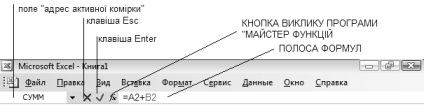
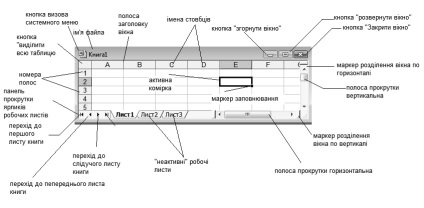
Să caracterizăm elementele ferestrei Excel. nu se oprește asupra elementelor care ar trebui să fie cunoscute de utilizator după ce au învățat programul Word,
1. Butoane Numărul de linie indică numerele de ordine ale liniilor. Dacă faceți clic pe butonul cu numărul, evidențiați întreaga linie. Este posibil să selectați mai multe linii într-un rând sau într-o singură lovitură, pentru care folosiți tastele Shift și Ctrl
2. Butoanele pentru numele coloanei indică numele coloanelor. Dacă faceți clic pe butonul cu numele coloanei, evidențiați întregul tabel. Este posibil să selectați mai multe coloane într-un rând sau într-o singură lovitură, în acest scop fiind utilizate tastele Shift și Ctrl.
3. Butonul. Selectați întregul tabel - faceți clic pe el pentru a selecta toate celulele din tabel.
4. Comenzi rapide cu numele foilor de lucru. Fila I este afișată activă, adică În acest moment funcționează și puteți introduce date în celulele sale. Există o posibilitate
selectați mai multe coli într-un rând sau în picioare, în acest scop, pentru care sunt utilizate tastele Shift și Ctrl.
5. Bara de defilare pentru comenzile rapide din foaia de lucru este utilizată pentru a căuta și a naviga spre acele foi care nu sunt vizibile în prezent pe ecran.
6. Celulă activă - celula în care puteți introduce date în acest moment. Este posibilă selectarea mai multor celule într-un rând sau într-o singură lovitură, în acest scop se utilizează, respectiv, tastele Shift și Ctrl.
7. Filler - un element folosit pentru a efectua o operație de multiplicare a datelor de la celula activă la celulele situate una lângă alta. Detalii despre capabilitățile marcatorului de umplere vor fi explicate în capitolele relevante.
8. Figura nu prezintă un singur element în mișcare - indicatorul mouse-ului. Ca și în programul Word. indicatorul mouse-ului, "care se încadrează" în diferite părți ale ferestrei, își schimbă forma, ceea ce semnalează utilizatorului despre schimbarea funcțiilor sale. Listează formele posibile ale indicatorului mouse-ului în fereastra programului Excel:
• "cruce albă" - când poziționați indicatorul pe celulele mesei. Apăsând și menținând apăsat butonul stâng al mouse-ului, puteți selecta mai multe celule adiacente.
• "Cruce neagră mică" - când poziționați indicatorul pe marcatorul de reproducere. Apăsând și menținând apăsat butonul stâng al mouse-ului, puteți multiplica conținutul celulei selectate.
• "Cruce mare neagră" - când poziționați un indicator pe o linie (limită) între numele coloanelor sau numerele de linie. Apăsând și menținând apăsat butonul stâng al mouse-ului, puteți schimba dimensiunea (lățimea) coloanei sau puteți modifica mărimea (înălțimea) liniei.
• "Tăiere" - când poziționați un indicator pe un șir de formule (o bară albă sub barele de scule),
Articole similare
Trimiteți-le prietenilor: